![Tehke Magicbitiga lähedusandur [Magicblocks]: 6 sammu Tehke Magicbitiga lähedusandur [Magicblocks]: 6 sammu](https://i.howwhatproduce.com/images/002/image-3505-j.webp)
Sisukord:
- Autor John Day [email protected].
- Public 2024-01-30 08:45.
- Viimati modifitseeritud 2025-01-23 14:40.
See õpetus õpetab teile Magicblocks abil Magicbitiga lähedusandurit kasutama. Selles projektis, mis põhineb ESP32 -l, kasutame arendusplaadina magicbitit. Seetõttu saab selles projektis kasutada mis tahes ESP32 arendusplaati.
Tarvikud
Magicbit - Pro
1. samm: lugu
Tere ja tere tulemast! See õpetus õpetab teile Magicblocks'i abil Magicbitiga lähedusandurit kasutama.
Selle eesmärgi saavutamiseks on 1 peamist meetodit;
Armatuurlaua tekstiväljundi kasutamine
Kõigepealt logige sisse oma Magicblocks kontole, Magicblocks on lihtne visuaalse programmeerimise tarkvara magicbiti programmeerimiseks. Igaüks saab oma mikrokontrollerit programmeerida magicblocks.io abil ja programmeerimisteadmisi pole vaja. Saate registreeruda tasuta.
Alustage ja avage mänguväljak.
Järgmisena veenduge, et teie Magicbit on Internetiga ühendatud ja ühendatud ning ühendatud ka teie kontoga seadmehalduri kaudu.
Kõik tehtud? siis kerige alla 1. meetodini
Nõutavate esemete loend
Magicbit: Magicbit on integreeritud arendusplatvorm, mis põhineb ESP32 -l õppimiseks, prototüüpimiseks, kodeerimiseks, elektroonikaks, robootikaks, IoT -ks ja lahenduste kujundamiseks.
Samm: seadistage digitaalne plokk
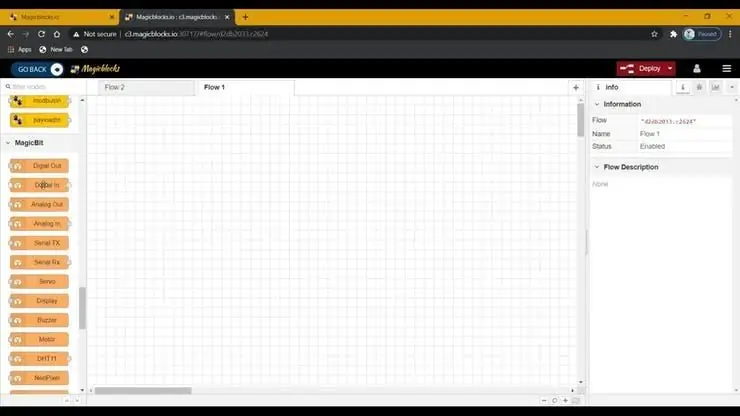
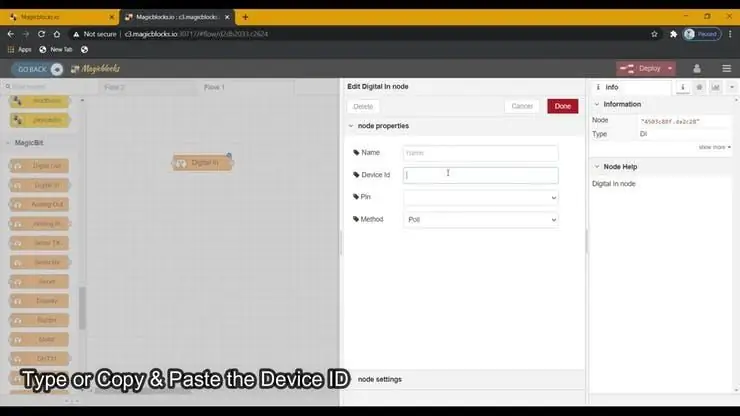
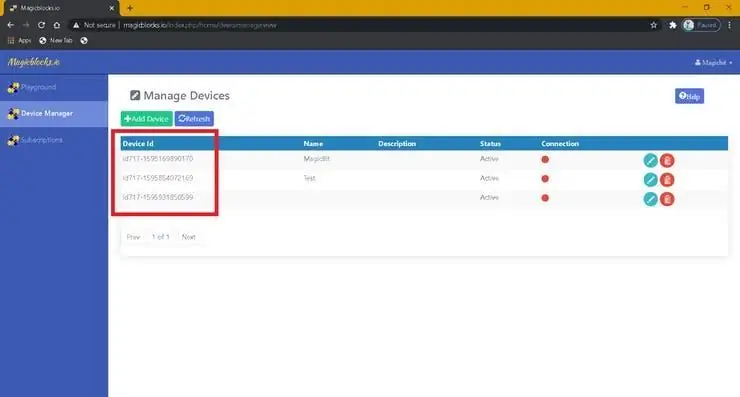
1. Lohistage Digital In plokk Magicbit-sõlmede sektsioonist voogu.
2. Topeltklõpsake plokki Digital In ja tippige või kleepige oma unikaalne seadme ID oma Magicblocks konto vahekaardil Device Manager. [See ühendab Magicbiti digitaalsignaalina ühendatud mooduli]
3. Mõlemat PIN-koodi 32 ja 33 saab kasutada lähedusanduriga, seega ühendage see ühega neist ja veenduge, et valite rippmenüüst õige PIN-koodi (mille anduri ühendasite).
4. Valige rippmenüüst meetod Katkestus
3. toiming: [Magicbit PIN -i paigutus]
![[Magicbit PIN -i paigutus] [Magicbit PIN -i paigutus]](https://i.howwhatproduce.com/images/002/image-3505-4-j.webp)
![[Magicbit PIN -i paigutus] [Magicbit PIN -i paigutus]](https://i.howwhatproduce.com/images/002/image-3505-5-j.webp)
Selles õpetuses kasutatakse PIN -koodi 33.
Samm: seadistage muutmisplokk
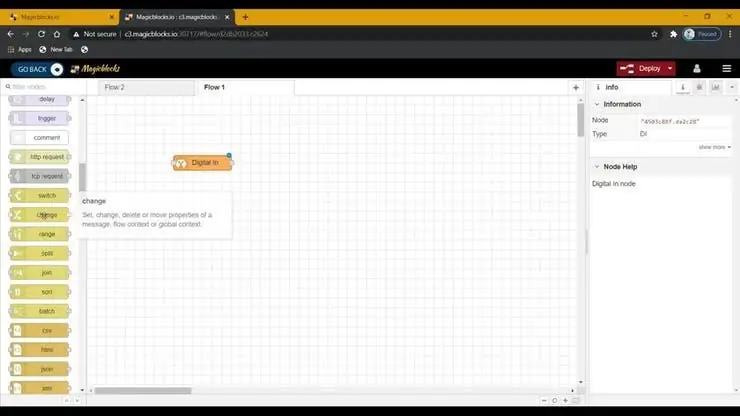
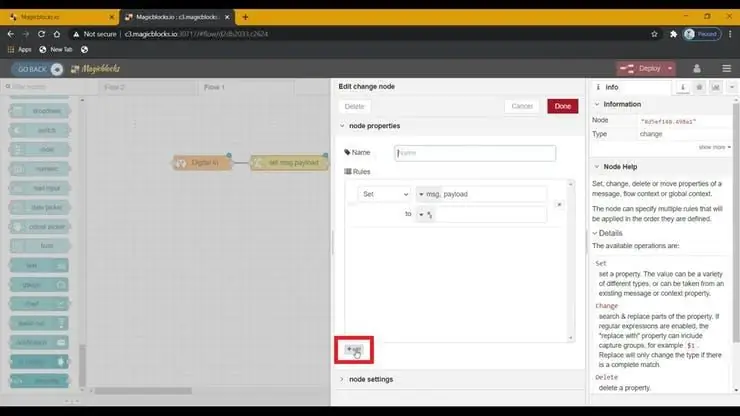
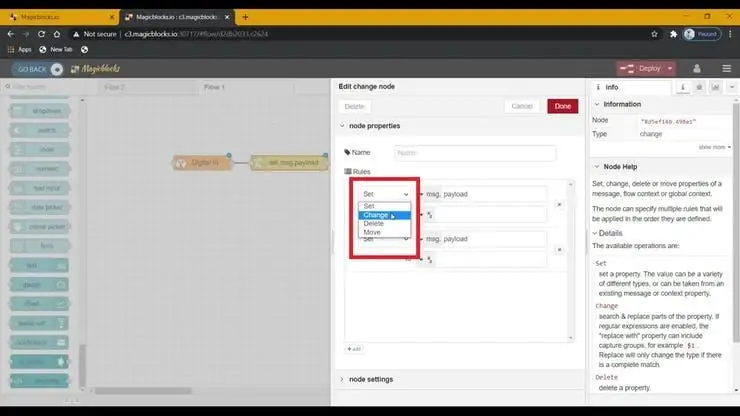
(Seda sõlme kasutatakse signaali 1 ja 0 sisendi muutmiseks sõlme Digital In soovitud tekstiks)
1. Lohistage muutmisplokk ekraani vasakus servas asuvast funktsioonisõlmede osast voole.
2. Kahe reegli kasutamiseks lisage nupust „+” uus reegel.
3. Muutke mõlema reegli funktsiooni rippmenüüst Määra muutmiseks.
4. Seejärel muutke mõlema reegli funktsioon „Otsi” väärtusest String (tekst) väärtuseks Number. Ja veenduge, et funktsiooni 'Asenda' seadeks on seatud string (tekst).
5. Pane paika reeglid.
- Esimene reegel signaali sisendist "0" otsimiseks ja selle asendamiseks meie tekstiga (nt "Objekt tuvastatud" või "SEES")
- Teine reegel signaali sisendist „1” otsimiseks ja selle asendamiseks meie tekstiga (nt „Objekti ei tuvastatud” või „VÄLJAS”)
(allolev pilt näitab reeglite näidet)
Samm: seadistage tekstiplokk
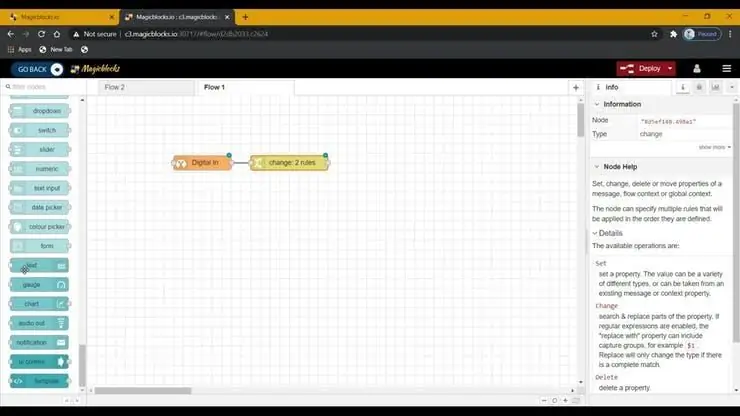
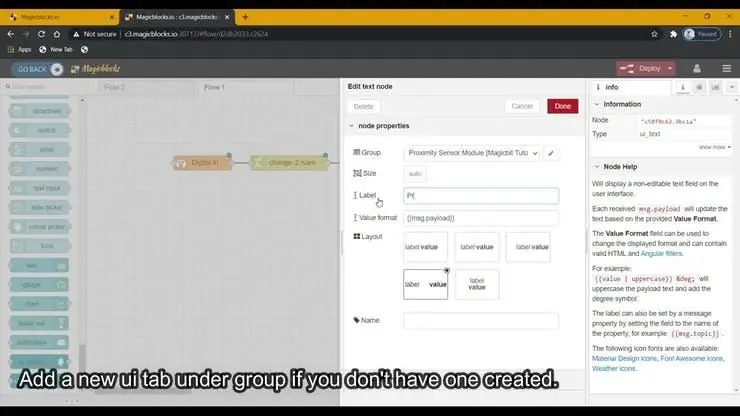
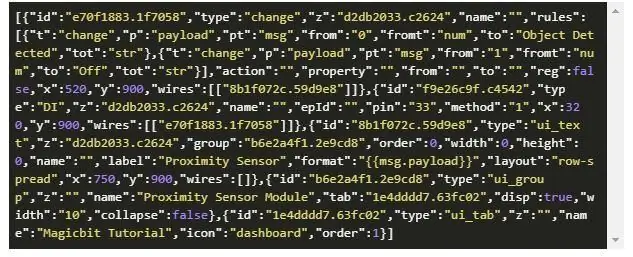
1. Lohistage tekstiplokk armatuurlaua sõlmede jaotisest voosse.
2. Topeltklõpsake tekstisõlme ja seadistage rippmenüüst armatuurlaua põhiliides [kasutajaliides] ja oma väljale nimi.
[Valikuline] Importige juba seadistussõlmed
Kui teil oli probleeme sõlmede seadistamisega, saate Magicblocksis importimisfunktsiooni abil hankida juba seadistatud sõlmed.
- Esmalt kopeerige see kood lõikelauale.
- Klõpsake ekraani paremas ülanurgas suvandite menüüd.
- Seejärel hõljutage kursorit alammenüü Impordi kohal.
- Seejärel klõpsake lõikelaual ja kleepige kood lõikelauale tekstiväljale.
- Valige praegune voog või uus voog ja klõpsake nuppu Impordi.
TÄHTIS
Sisestage kindlasti oma seadme ID digitaalsisendi sõlme atribuutidesse ja valige PIN -kood, millega teie lähedusandur on ühendatud.
6. samm: lõpuks plokkide juurutamine
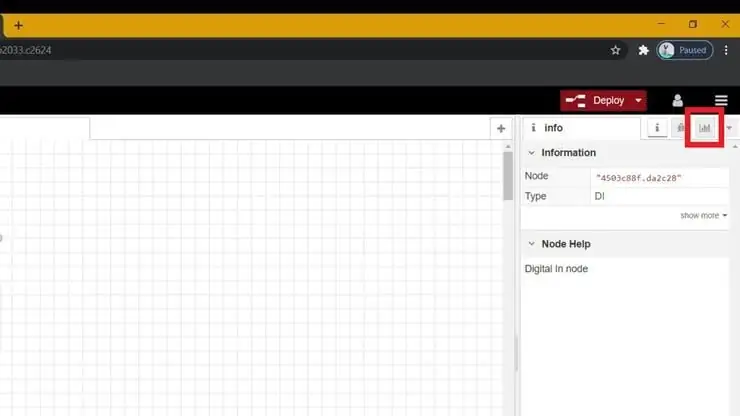
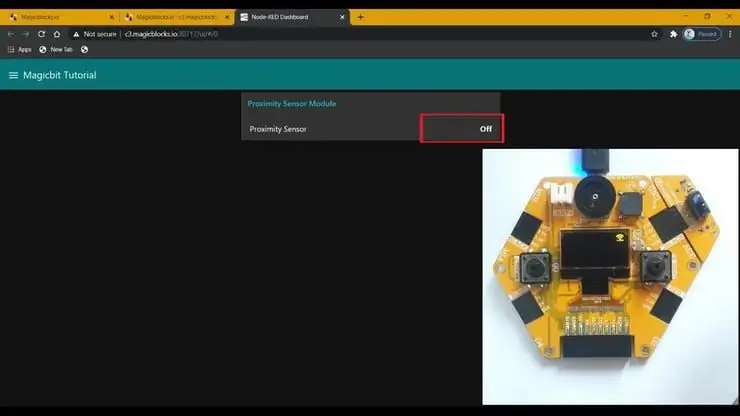
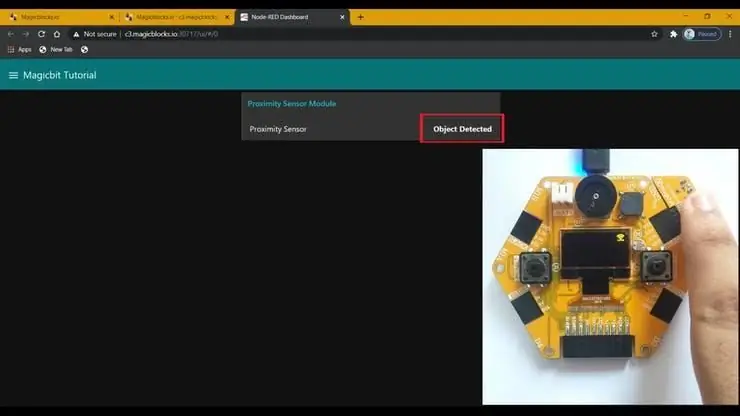
- Ühendage kõik plokid.
- Klõpsake ekraani paremas ülanurgas nuppu Juuruta.
- Pärast juurutamist minge juhtpaneeli kasutajaliidesesse, klõpsates ekraani paremas ülanurgas asuvat linki juhtpaneeli URL-ile.
- Kasutage lähedusanduri blokeerimiseks mis tahes objekti või kätt ja tekst kuvatakse armatuurlaual.
Tõrkeotsing
- Kontrollige, kas teie Magicbit on Internetiga ühendatud.
- Kontrollige, kas lähedusandur on õigesti ühendatud ja kas on kasutatud õiget PIN -koodi (nt PIN 33).
Soovitan:
Kasutage Magicbitiga mullaniiskuse andurit [Magicblocks]: 5 sammu
![Kasutage Magicbitiga mullaniiskuse andurit [Magicblocks]: 5 sammu Kasutage Magicbitiga mullaniiskuse andurit [Magicblocks]: 5 sammu](https://i.howwhatproduce.com/images/002/image-3506-j.webp)
Kasutage Magicbitiga mullaniiskuse andurit [Magicblocks]: see õpetus õpetab teid Magicblocks -i abil kasutama Magicbitiga mullaniiskuse andurit. Selles projektis, mis põhineb ESP32 -l, kasutame arendusplaadina magicbitit. Seetõttu saab selles projektis kasutada mis tahes ESP32 arendusplaati
Armatuurlaua vidinate kasutamine Magicbitiga [Magicblocks]: 5 sammu
![Armatuurlaua vidinate kasutamine Magicbitiga [Magicblocks]: 5 sammu Armatuurlaua vidinate kasutamine Magicbitiga [Magicblocks]: 5 sammu](https://i.howwhatproduce.com/images/002/image-3507-j.webp)
Kasutage armatuurlaua vidinaid Magicbitiga [Magicblocks]: see õpetus õpetab teid Magicblocks armatuurlaua vidinaid oma Magicbitiga kasutama. Selles projektis, mis põhineb ESP32 -l, kasutame arendusplaadina magicbitit. Seetõttu saab selles projektis kasutada mis tahes ESP32 arendusplaati
Kasutage Magicbitiga ultraheliandurit [Magicblocks]: 5 sammu
![Kasutage Magicbitiga ultraheliandurit [Magicblocks]: 5 sammu Kasutage Magicbitiga ultraheliandurit [Magicblocks]: 5 sammu](https://i.howwhatproduce.com/images/002/image-3508-j.webp)
Kasutage ultraheliandurit koos Magicbitiga [Magicblocks]: see õpetus õpetab teid Magicblocks -i abil oma Magicbitiga ultraheliandurit kasutama. Selles projektis, mis põhineb ESP32 -l, kasutame arendusplaadina magicbitit. Seetõttu saab selles projektis kasutada mis tahes ESP32 arendusplaati
Mootori juhtimine Magicbitiga [Magicblocks]: 10 sammu
![Mootori juhtimine Magicbitiga [Magicblocks]: 10 sammu Mootori juhtimine Magicbitiga [Magicblocks]: 10 sammu](https://i.howwhatproduce.com/images/002/image-3604-j.webp)
Mootori juhtimine Magicbitiga [Magicblocks]: see õpetus õpetab Magicblocks'i abil Magicbitiga mootorit juhtima
IR lähedusandur: 4 sammu (piltidega)

IR-läheduse andur .: Selles projektis selgitan, kuidas valmistada lihtsat IR-lähedusandurit, kasutades IR-LED-e, LM358 Dual Op-Amp-i ja mõningaid põhilisi elektroonikakomponente, mida leiate mis tahes kohalikult elektroonikapoest
